Correction : le solde Google Play continue dêtre refusé

Si le solde Google Play continue d
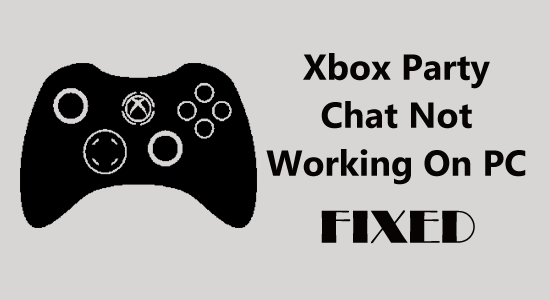
Si vous êtes confronté au fait que le chat de groupe Xbox ne fonctionne pas sur PC pendant que vous jouez au jeu, vous obtiendrez dans cet article des solutions de contournement efficaces pour résoudre facilement le problème.
Xbox Party est un service ou une fonctionnalité étonnante qui permet aux joueurs de communiquer ou de discuter avec leurs amis ou co-joueurs. Ce service est fourni pour l'ensemble de la plateforme Microsoft, qui comprend Windows ainsi que les autres consoles Xbox .
Dans cette soirée Xbox, les joueurs peuvent ajouter jusqu'à onze amis ou co-joueurs à la fois et s'amuser mais pas à chaque fois. Dans certains cas, les joueurs ont signalé que le chat de groupe ne fonctionnait pas , un problème Xbox et interrompait la communication entre le jeu et pouvait vous ennuyer.
Par conséquent, continuez à lire ce blog pour corriger l'impossibilité de rejoindre la soirée Xbox sur PC et de poursuivre la conversation avec d'autres joueurs tout en jouant à des jeux.
Pour réparer les fichiers système Windows corrompus, nous recommandons Advanced System Repair :
Ce logiciel est votre solution unique pour corriger les erreurs Windows, vous protéger contre les logiciels malveillants, nettoyer les fichiers indésirables et optimiser votre PC pour des performances maximales en 3 étapes simples :
Pourquoi ne puis-je pas rejoindre les Xbox Parties sur PC ?
Il existe de nombreuses raisons différentes pour lesquelles le chat Xbox Party ne fonctionne pas sur PC ou ne peut pas entendre Xbox Party sur PC. Voici un aperçu de quelques-unes des plus courantes :
Ce sont quelques-unes des causes courantes responsables du problème.
Comment réparer Xbox Party Chat qui ne fonctionne pas sur PC ?
Table des matières
Basculer
Solution 1 - Vérifiez la connexion réseau
Parfois, il peut arriver qu'en raison d'une connexion réseau faible, le chat de groupe soit interrompu entre-temps et cesse de fonctionner sur votre PC.
Vous pouvez exécuter un test de connexion réseau sur Xbox pour vérifier si elle est connectée au Wi-Fi ou non.
Si votre console Xbox est connectée au Wi-Fi et que vous rencontrez toujours un problème de chat de groupe avec l'application Xbox Windows 10 qui ne fonctionne pas, essayez les autres solutions.
Solution 2 – Redémarrez l'application Xbox
Même après avoir vérifié la connexion réseau et l'autorisation du microphone, vous rencontrez toujours le problème de discussion de groupe de l'application Xbox qui ne fonctionne pas en 2022 , puis essayez simplement de redémarrer l'application.

Le redémarrage de l'application effacera tout le cache stocké et aidera à corriger les bugs mineurs qui apparaissent fréquemment. Après avoir redémarré l'application, essayez de mettre à jour l'application Xbox, puis continuez les discussions de groupe avec les co-joueurs.
Solution 3 - Essayez d'installer l'adaptateur Teredo
Teredo Adapter est un appareil Microsoft pour la connexion P2P qui résout diverses erreurs de fête Xbox . Bien que ce périphérique ne soit pas disponible par défaut, vous devez donc installer et activer son pilote.
Suivez les étapes pour activer l'adaptateur Teredo :
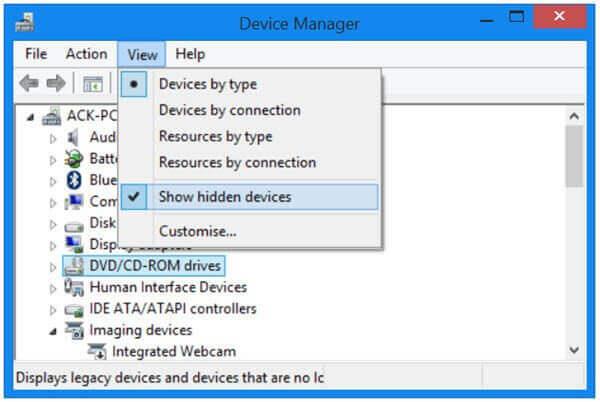
Après avoir installé l'adaptateur Teredo sur votre Windows, essayez d'ouvrir la console Xbox et voyez si le problème de chat de groupe Xbox sur PC qui ne fonctionne pas a été résolu ou non.
Solution 4 - Vérifier les autorisations
Certains jeux, tels que Sea of Thieves , nécessitent une autorisation pour le jeu et l'application Xbox pour accéder au microphone. Sans autorisation, il est possible que vous rencontriez le problème
Il est conseillé de vérifier l'autorisation et d'autoriser le jeu ainsi que l'application Xbox à accéder au microphone pour discuter avec les joueurs.
Voici les étapes pour vérifier l’autorisation :
Maintenant que votre application Xbox a reçu l'autorisation d'accéder au microphone, vous ne serez plus confronté au problème Xbox qui ne fonctionne plus.
Solution 5 - Réinitialiser les paramètres de lecture par défaut
Le principal problème des soirées Xbox concerne le son du microphone. Vous pouvez résoudre ce problème si vous réinitialisez le périphérique audio aux paramètres d'usine.
Voici les étapes pour réinitialiser les paramètres de lecture par défaut et résoudre le problème de l'impossibilité de rejoindre la soirée Xbox sur PC.
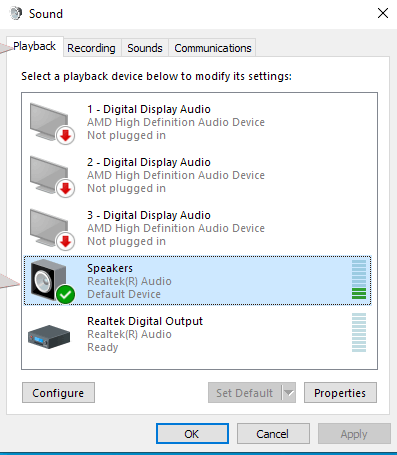
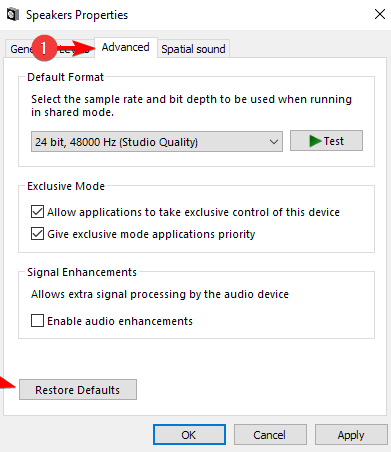
Maintenant, lancez la Xbox et essayez d'ouvrir le chat de groupe dans le jeu, et vérifiez si vous pouvez communiquer avec l'autre joueur sans aucun problème ou non.
Lisez également : Comment réparer l'application Xbox qui ne s'ouvre pas sous Windows 10 [GUIDE RAPIDE]
Solution 6 – Redémarrez les services Xbox
Le redémarrage du chat de groupe Xbox résoudra les problèmes internes et résoudra le problème de chat de groupe Xbox qui ne fonctionne pas . Essayez de redémarrer les services Xbox et voyez si cela aide à résoudre le problème.
Suivez les étapes pour redémarrer les services :
Démarrez une partie multijoueur et commencez la fête Xbox. Maintenant, vérifiez si le problème de chat avec le compagnon de la console Xbox qui ne fonctionne pas a été résolu ou non.
Solution 7 – Réinitialiser l'application Xbox
Si vous ne parvenez toujours pas à utiliser Xbox Party sur PC, il est suggéré ici de réinitialiser la box Xbox. Cela réinitialisera votre application Xbox aux paramètres par défaut comme une nouvelle.
Alors, essayez de réinitialiser l’application Xbox et rétablissez la fête Xbox normale.
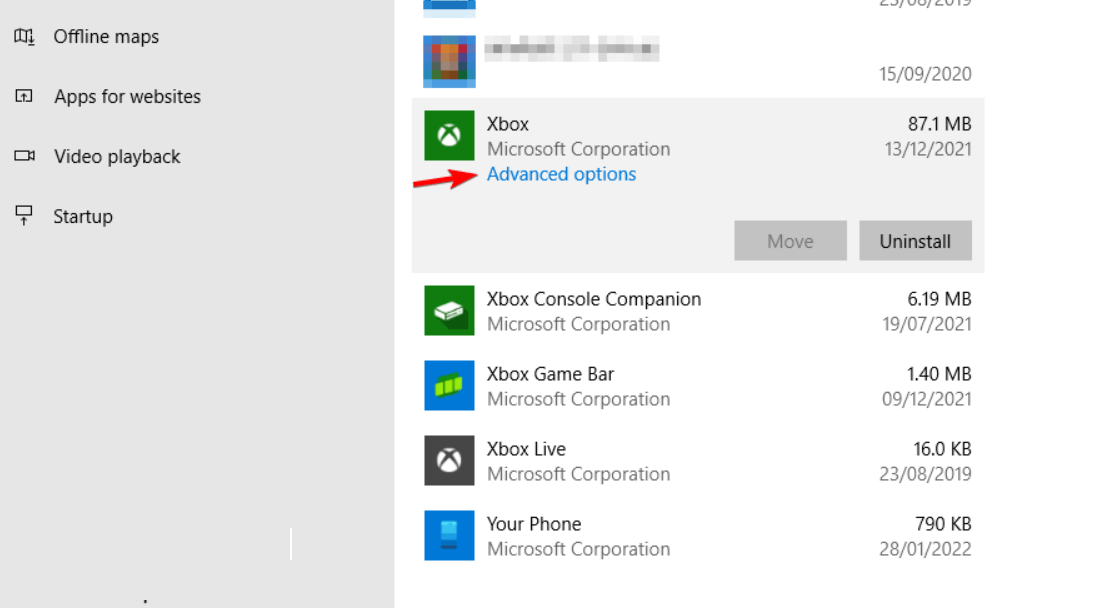
Maintenant que le processus de réinitialisation est terminé, relancez l'application Xbox et vérifiez si le problème de chat de groupe de l'application Xbox qui ne fonctionne pas est résolu.
Solution 8 - Désactivez le pare-feu Windows ou l'antivirus tiers
On estime que les solutions répertoriées ci-dessus fonctionnent pour vous, mais si vous êtes toujours confronté au problème Xbox Party qui ne travaille pas sur le PC. Ensuite, on estime que le pare-feu Windows ou le logiciel antivirus tiers est en conflit avec l'application Xbox et empêche la partie Xbox de fonctionner correctement.
Ici, il est suggéré de désactiver temporairement le pare-feu Windows ainsi que le programme antivirus.
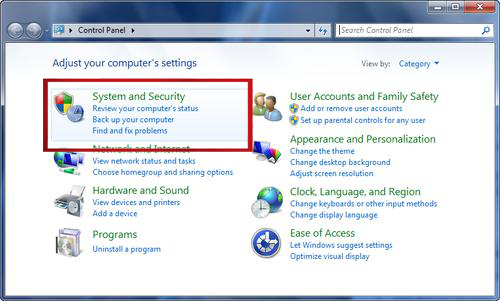
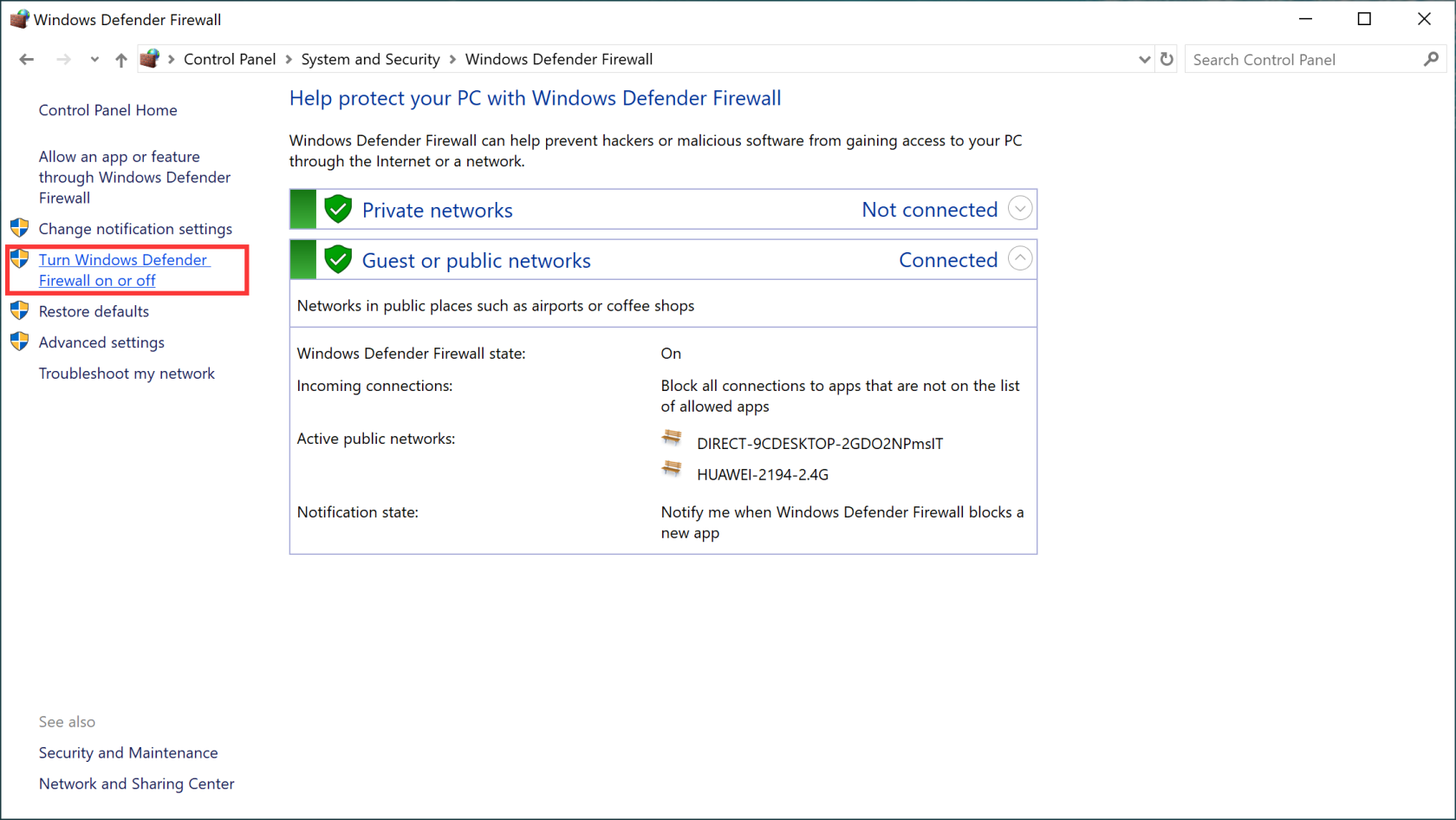
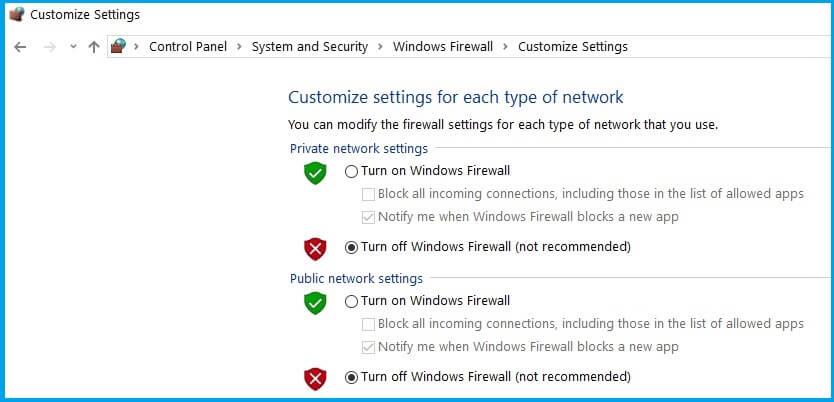
De plus, si vous utilisez un programme antivirus tiers, désactivez-le temporairement en lançant le programme antivirus, en cliquant sur les paramètres et en désactivant le programme antivirus.
Comment puis-je utiliser Xbox Party Chat sur PC ?
Pour démarrer le chat de groupe Xbox sur PC, vous devez d'abord ouvrir l'application Xbox sur votre Windows 10. Assurez-vous que vous êtes déjà connecté pour utiliser le compte Microsoft Xbox live .
Solution recommandée – Corrigez les erreurs du PC et améliorez ses performances
Il existe un grand nombre d’erreurs et de problèmes qui surviennent de temps en temps sur un PC Windows et qui ne peuvent pas être résolus manuellement.
Les erreurs qui apparaissent sur PC sont les DLL, le registre, les BSOD, les mises à jour, les applications, les navigateurs, les erreurs de jeu et bien d'autres. Cet outil répare également les fichiers système endommagés ou corrompus, empêche les virus du PC , accélère les performances lentes et bien plus encore.
Téléchargez simplement l'outil et détendez-vous, le reste du travail se fera sans aucun problème.
Emballer
Xbox Party est vraiment la fonctionnalité la plus intéressante de la console Xbox car elle permet aux joueurs de discuter avec leurs co-joueurs tout en jouant au jeu, ce qui le rend plus intéressant.
Mais malheureusement, en raison d'un problème, le chat Xbox Party ne fonctionne pas correctement en 2022 sur PC , j'ai donc répertorié les solutions qui aideront à résoudre ce problème.
Exécutez les solutions les unes après les autres et voyez laquelle vous convient pour résoudre le problème de fête sur Xbox et vous donne accès à la fête.
Si le solde Google Play continue d
Résolvez l’erreur 94 Échec du chargement de Hulu sur un PC Windows 10 ou une Xbox One grâce à nos solutions efficaces pour corriger le code d
Apprenez à corriger le code d
Si vous avez une image, une vidéo ou un fichier qui accompagne une note, apprenez à les insérer facilement dans OneNote grâce à notre guide étape par étape !
Obtenez des solutions pour corriger l
Apprenez à citer des sources et à créer une bibliographie dans Google Docs de manière efficace. Suivez ces étapes simples pour améliorer la qualité de vos travaux.
Suivez ici tous les correctifs possibles pour résoudre l
Résolvez le problème lorsque les fonctionnalités de jeu ne sont pas disponibles pour le bureau Windows ou l
Découvrez comment exporter vos messages de chat Discord. Apprenez les meilleures méthodes, y compris l
Obtenez des détails complets sur l'erreur de tête d'impression manquante ou défaillante. Essayez les meilleurs correctifs pour résoudre l'erreur de tête d'impression manquante ou en échec de HP Officejet.
![[RESOLU] Comment corriger lerreur Hulu 94 sur Windows 10 et Xbox One ? [RESOLU] Comment corriger lerreur Hulu 94 sur Windows 10 et Xbox One ?](https://luckytemplates.com/resources1/c42/image-2767-1001202432319.png)
![[7 solutions testées] Correction du code derreur 0xc000017 sur Windows 10 [7 solutions testées] Correction du code derreur 0xc000017 sur Windows 10](https://luckytemplates.com/resources1/images2/image-8976-0408150639235.png)

![[RÉSOLU] Comment réparer Discord en changeant davatar trop rapidement ? [RÉSOLU] Comment réparer Discord en changeant davatar trop rapidement ?](https://luckytemplates.com/resources1/images2/image-5996-0408150905803.png)

![CORRIGÉ : Erreur de VIOLATION DE LICENCE SYSTÈME dans Windows 10 [10 CORRECTIONS FACILES] CORRIGÉ : Erreur de VIOLATION DE LICENCE SYSTÈME dans Windows 10 [10 CORRECTIONS FACILES]](https://luckytemplates.com/resources1/images2/image-4999-0408150720535.png)


![Correction de lerreur Tête dimpression manquante ou défaillante sur les imprimantes HP [8 astuces] Correction de lerreur Tête dimpression manquante ou défaillante sur les imprimantes HP [8 astuces]](https://luckytemplates.com/resources1/images2/image-2788-0408151124531.png)